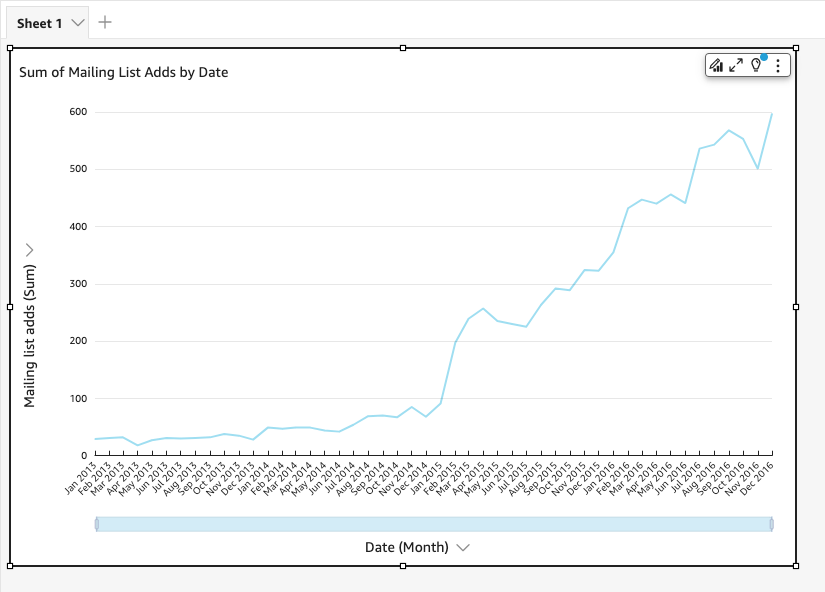Les traductions sont fournies par des outils de traduction automatique. En cas de conflit entre le contenu d'une traduction et celui de la version originale en anglais, la version anglaise prévaudra.
Démarrage rapide : créez une QuickSight analyse Amazon avec un seul visuel à l'aide d'exemples de données
La procédure suivante vous permet d'utiliser le jeu de données d'exemple Web and Social Media Analytics pour créer une analyse contenant une représentation visuelle sous forme de graphique linéaire. Cette représentation visuelle affiche, par mois, le nombre de personnes qui se sont ajoutées à la liste de diffusion.
Pour créer une analyse contenant une représentation visuelle de graphique linéaire à l'aide d'un jeu de données d'exemple
-
Sur la page de QuickSight démarrage d'Amazon, sélectionnez Nouvelle analyse. Si vous ne disposez pas des exemples de données, vous pouvez les télécharger depuis le web-and-social-analyticsfichier .csv .zip. Décompressez le fichier pour pouvoir utiliser le fichier .csv.
Pour charger les données d'échantillon, procédez comme suit :
-
Choisissez Nouveau jeu de données. Vous pouvez également ajouter un nouveau jeu de données depuis la page Ensembles de données. Pour ce faire, choisissez Ensembles de données, puis Nouvel ensemble de données.
-
Choisissez Upload a file.
-
Choisissez l'exemple de fichier,
web-and-social-analytics.csv, à partir de votre lecteur. Si vous ne le voyez pas, assurez-vous d'avoir décompressé le fichierweb-and-social-analytics.csv.zip. -
Confirmez les paramètres de chargement de fichier en choisissant Suivant sur l'écran Confirmer les paramètres de chargement de fichier.
-
Choisissez Visualiser sur l'écran Détails de la source de données.
-
Ignorez l'étape suivante. Choisir Visualize vous permet d'accéder au même écran qu'avec la procédure décrite à l'Étape 2.
-
-
Sur la page Jeux de données, choisissez le jeu de données Analytique du Web et des réseaux sociaux, puis sélectionnez Utiliser dans l'analyse en haut à droite.
-
Dans le volet Données, choisissez Date, puis cliquez sur Ajouts à la liste de diffusion.
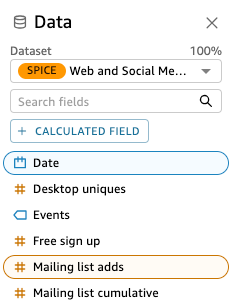
AutoGraph Pour QuickSight créer le visuel, Amazon sélectionne le type de visuel qu'il juge le plus compatible avec ces champs. Dans ce cas, il sélectionne un graphique linéaire qui indique les ajouts à la liste de diffusion par jour, la valeur de granularité de date par défaut.
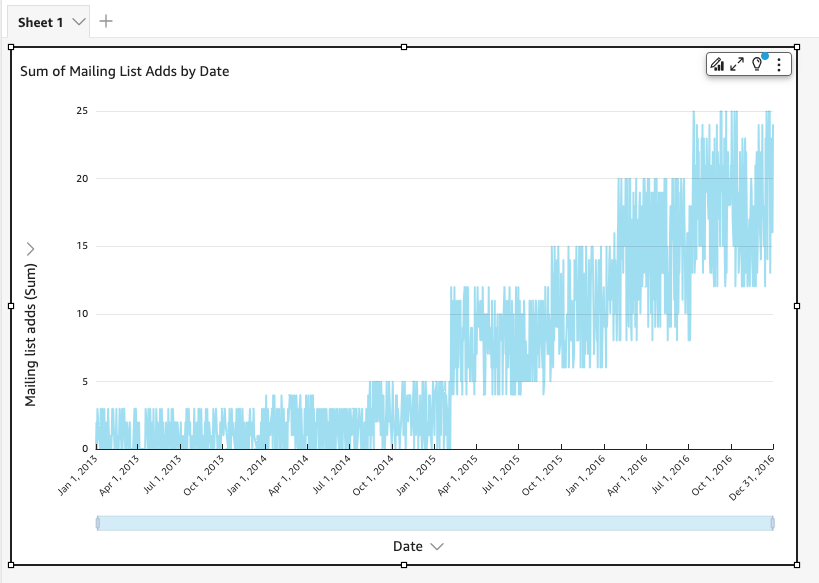
-
Accédez aux champs situés en bas du volet Visuels.
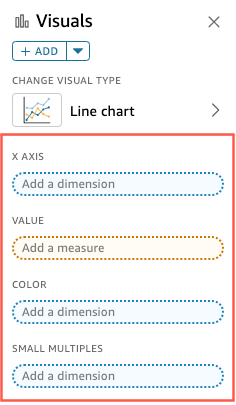
-
Choisissez le sélecteur de champs X axis, puis Aggregate et Month.
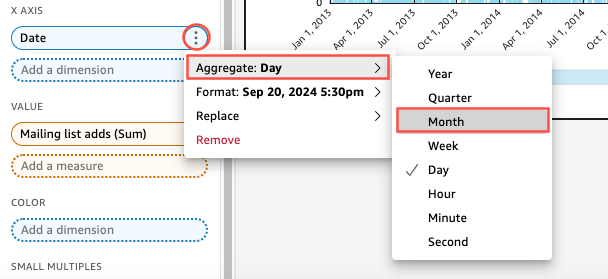
Le graphique linéaire est mis à jour pour afficher les ajouts à la liste de diffusion par mois, plutôt que par an qui est la valeur par défaut.